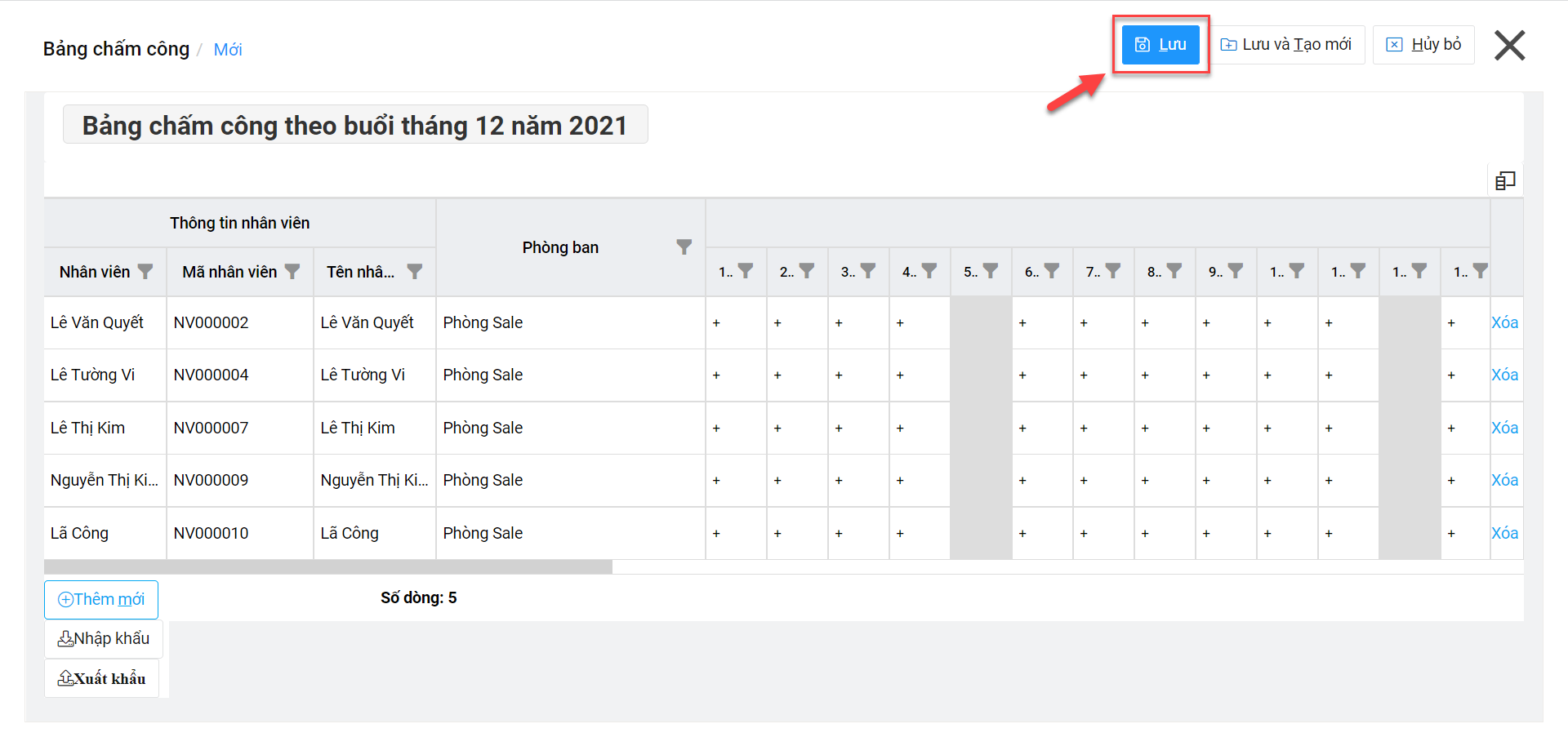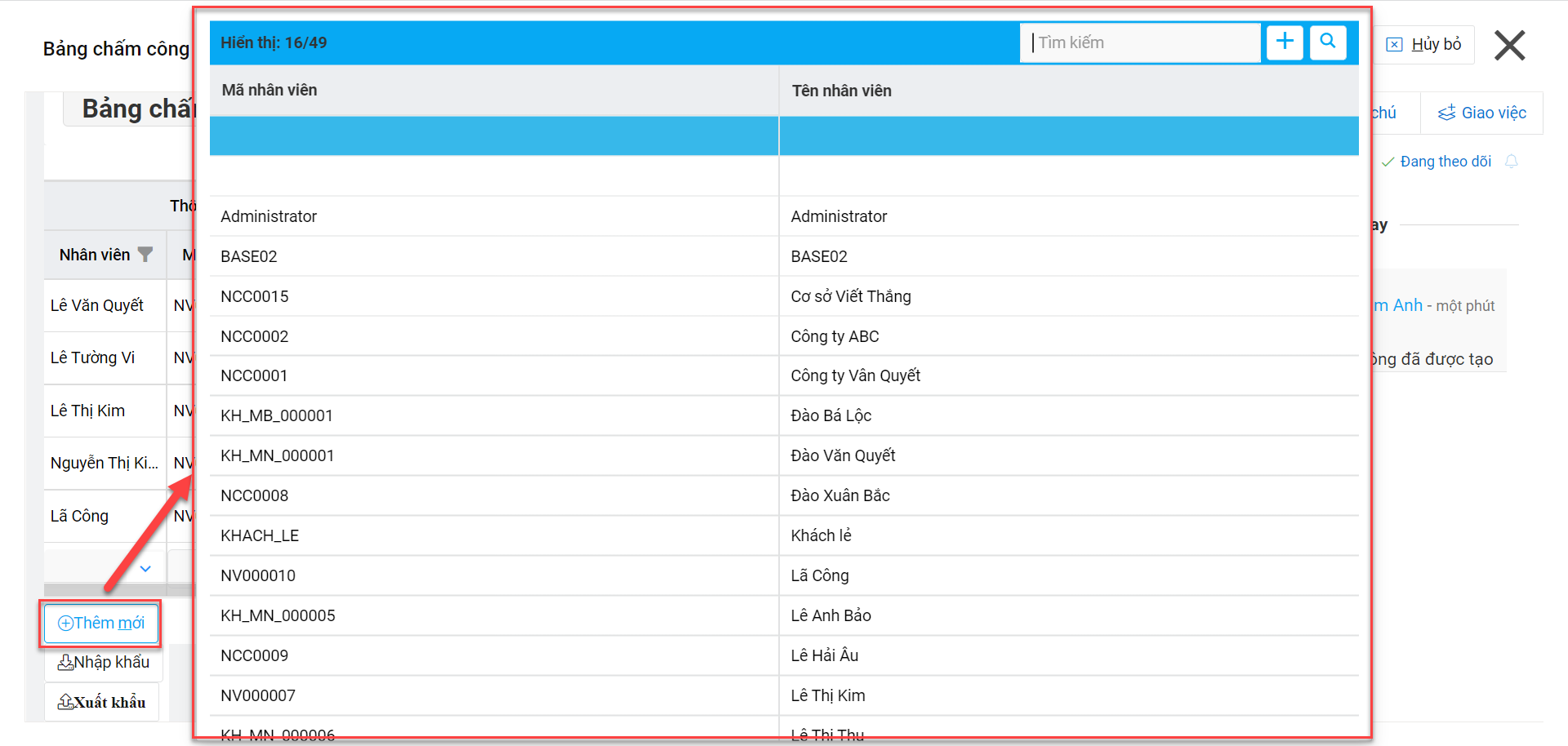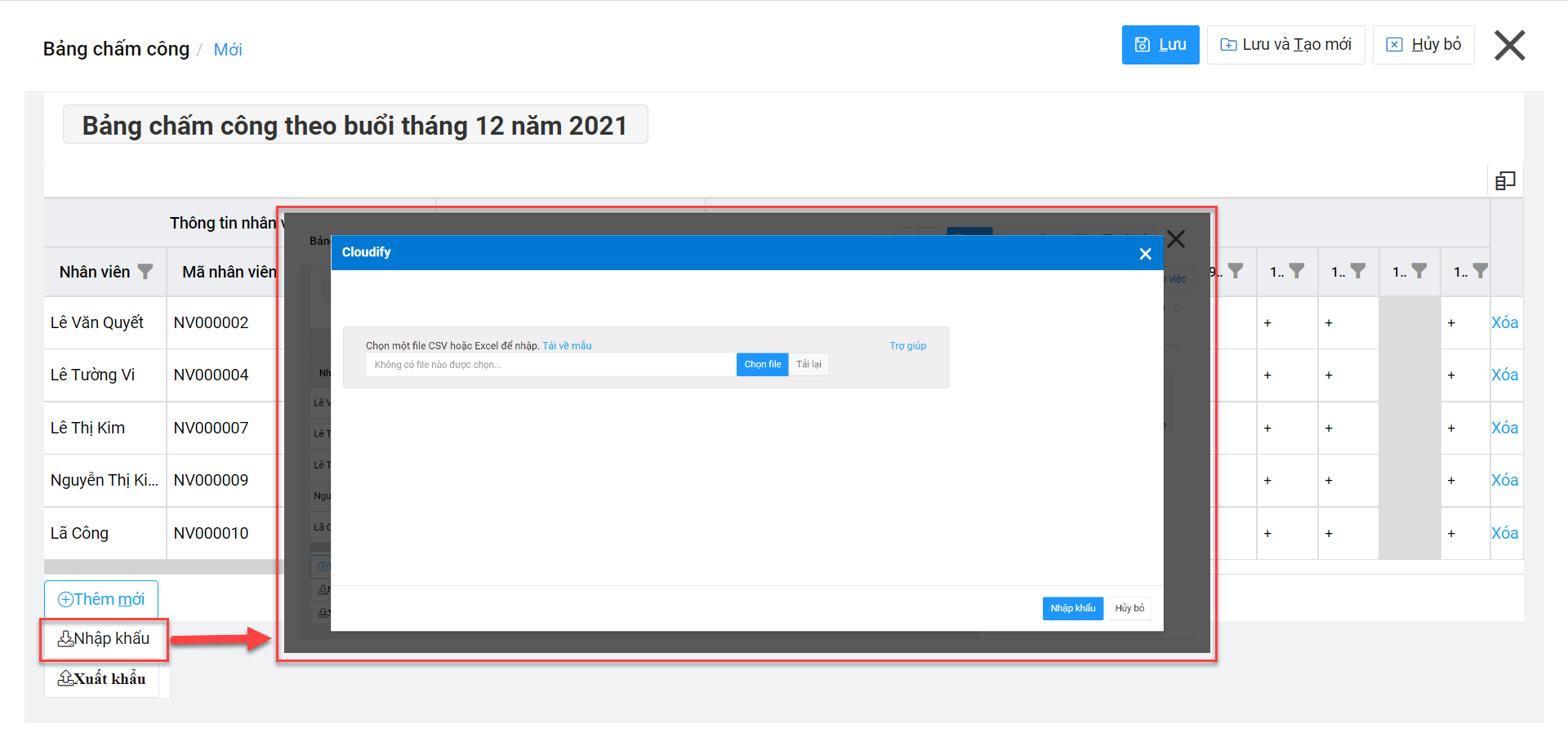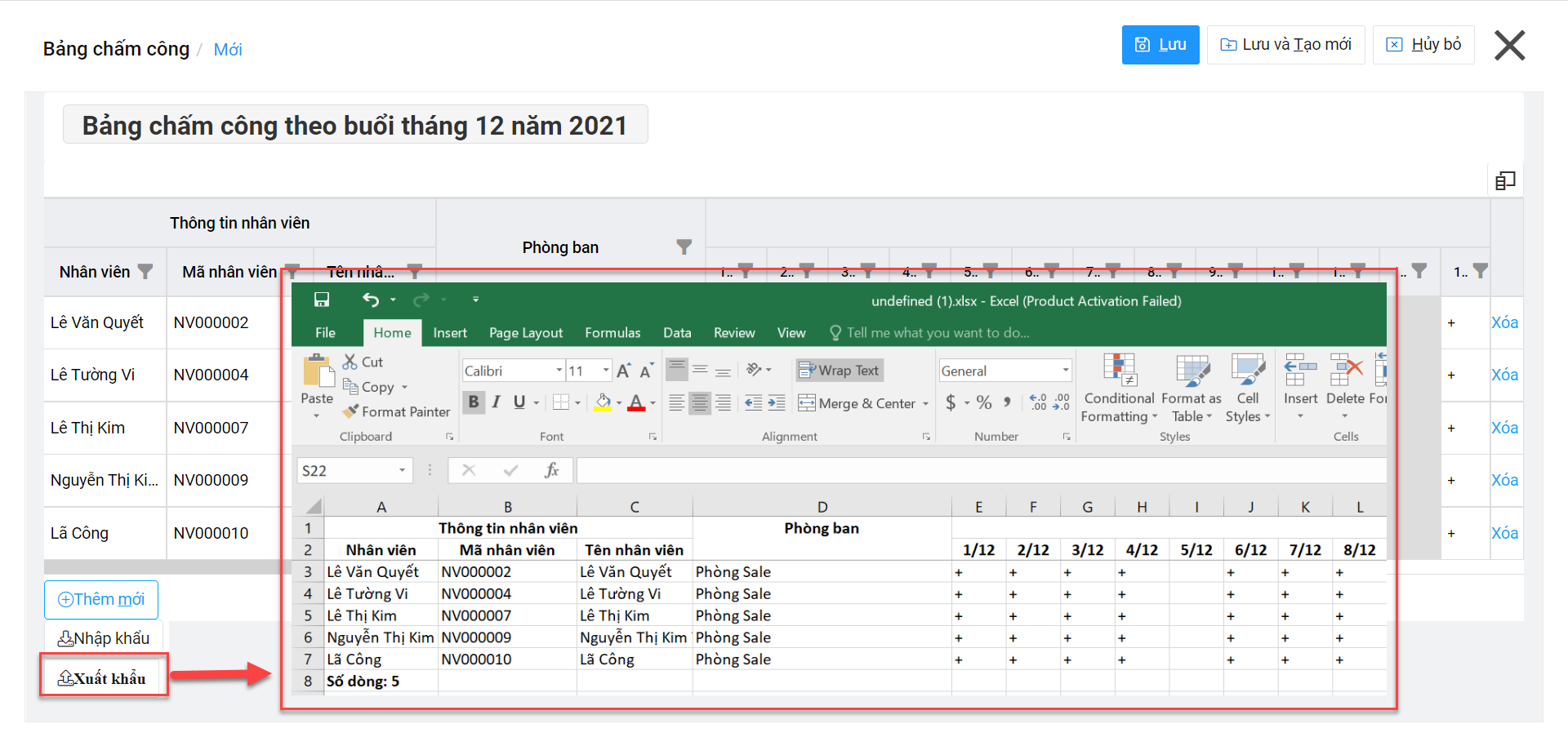1. Nội dung
Tạo bảng chấm công chi tiết theo buổi hoặc giờ làm việc, là căn cứ để ra dữ liệu tổng hợp chấm công phục vụ cho công tác tính lương.
2. Hướng dẫn thao tác
- Bước 1: Vào phân hệ Nhân sự/Chấm công, chọn Tạo mới.
- Bước 2: Xác định Loại chấm công: Chấm công theo buổi hoặc Chấm công theo giờ.
- Bước 3: Thiết lập Kì chấm công.
- Bước 4: Chọn Đơn vị cần lập bảng chấm công.
- Bước 5: Chỉnh sửa tên bảng chấm công theo quy định công ty.
- Bước 6: Xác định Tạo mới hoàn toàn hoặc Lấy danh sách nhân viên từ bảng chấm công khác và chọn Lưu để hoàn tất tạo bảng chấm công mới.
Giả định:
Thiết lập tạo mới hoàn toàn Bảng chấm công theo buổi, Kỳ chấm công từ 1/12/2021 đến 31/12/2021 cho Phòng Sale.
Hướng dẫn trên phần mềm:
Nghiệp vụ “Thiết lập Bảng chấm công” được thực hiện trên hệ thống như sau:
- Vào phân hệ Nhân sự/Chấm công, chọn Tạo mới
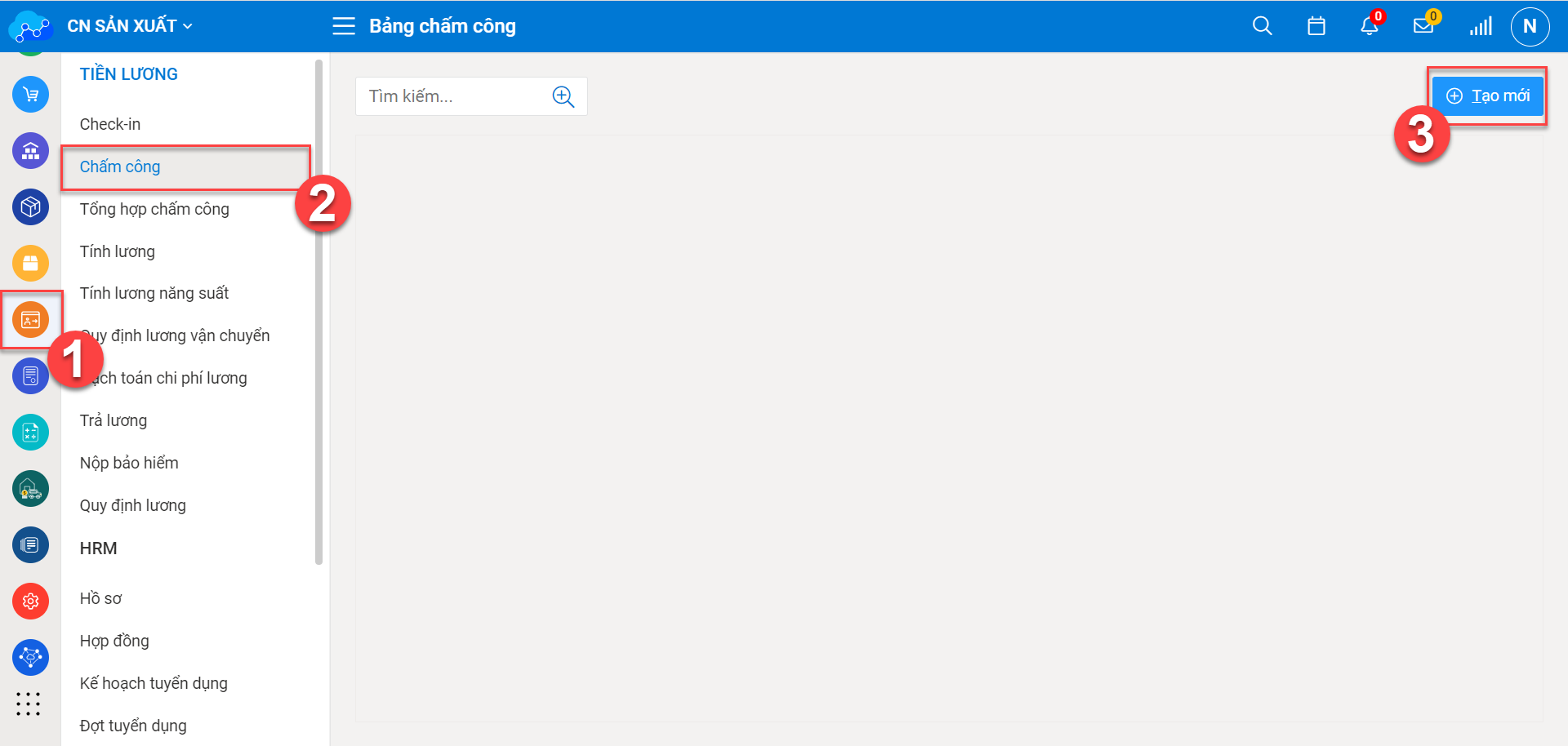
- Xác định Loại chấm công: Chấm công theo buổi hoặc Chấm công theo giờ và thiết lập Kì chấm công
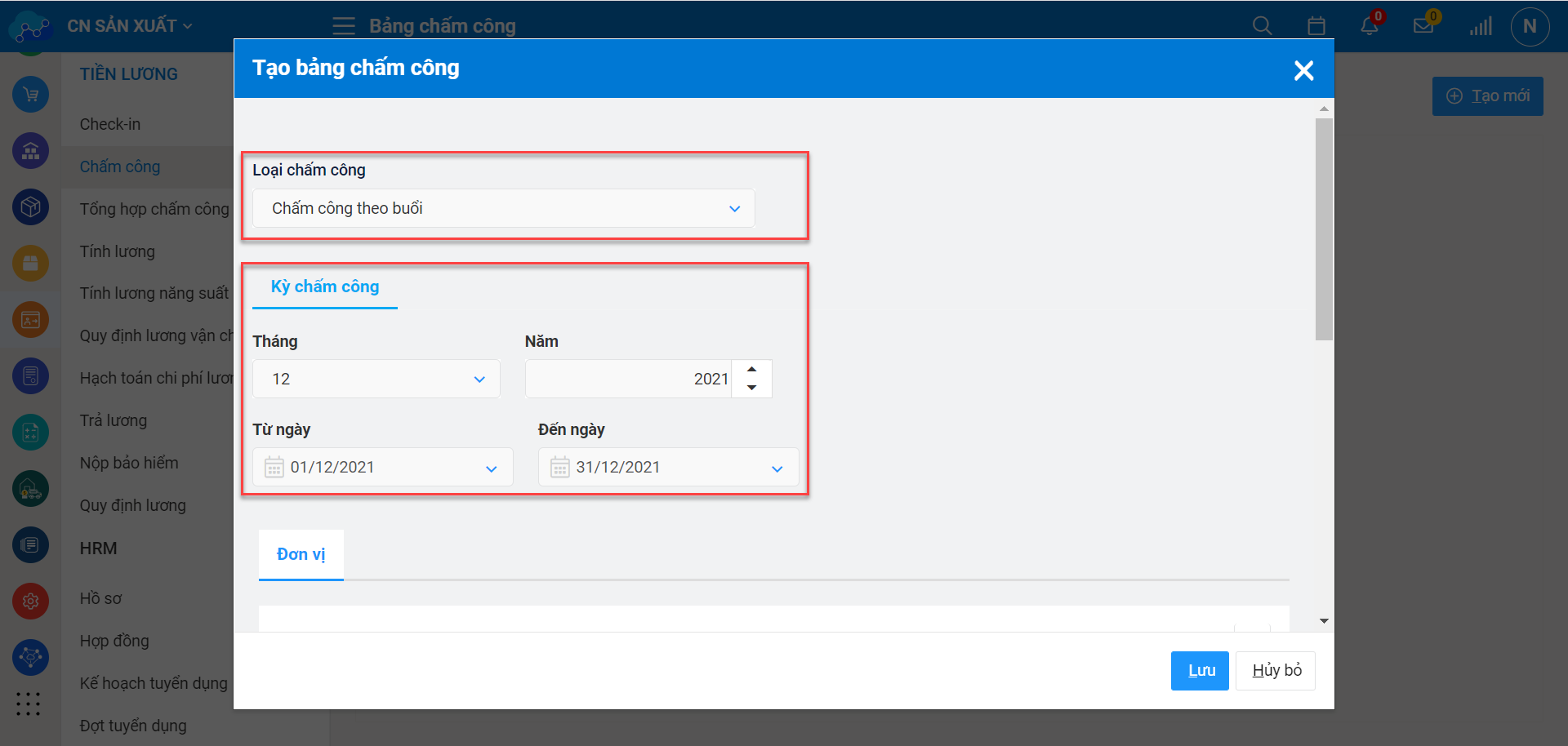
- Chọn Đơn vị cần lập bảng chấm công
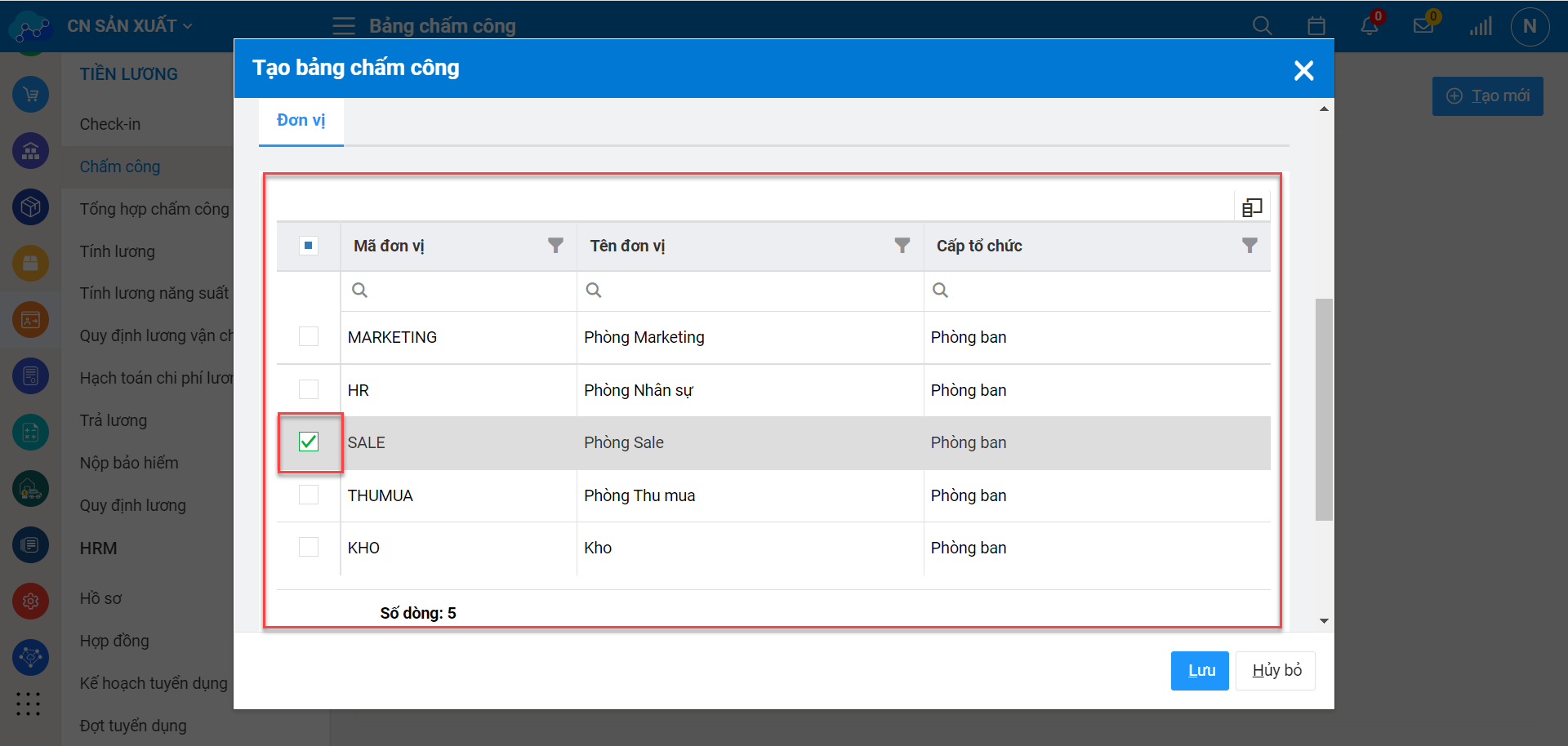
- Chỉnh sửa tên bảng chấm công theo quy định công ty, xác định Tạo mới hoàn toàn và chọn Lưu để hoàn tất tạo bảng chấm công mới
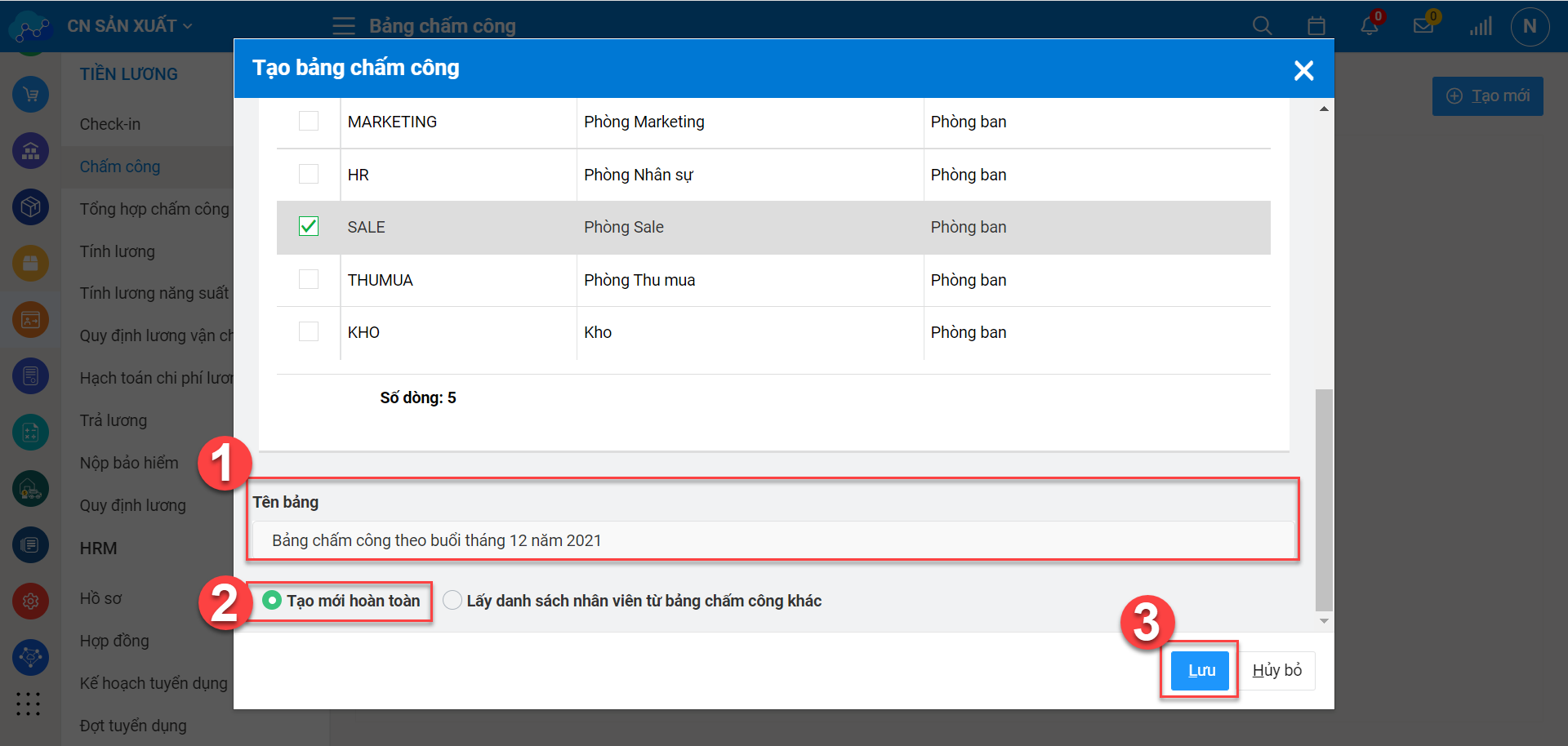 Sau khi hoàn tất tạo bản chấm công có thể bắt đầu chấm công cho nhân viên
Sau khi hoàn tất tạo bản chấm công có thể bắt đầu chấm công cho nhân viên
- Xác định tên nhân viên cần chấm công rồi click chọn thay đổi chấm công theo ngày tương ứng.
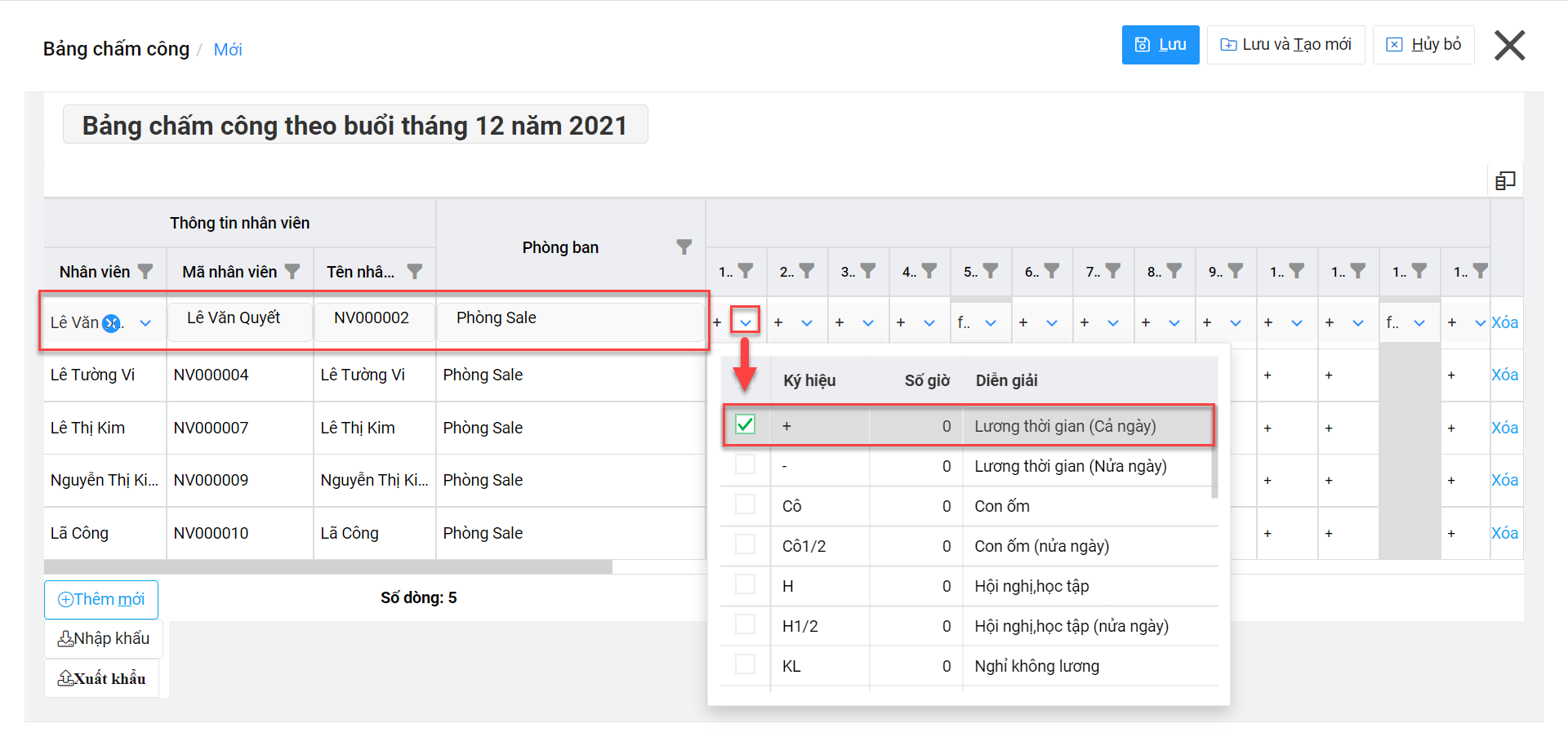
- Chọn Lưu để hoàn tất việc chấm công.